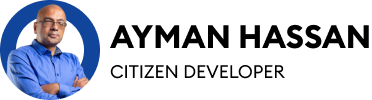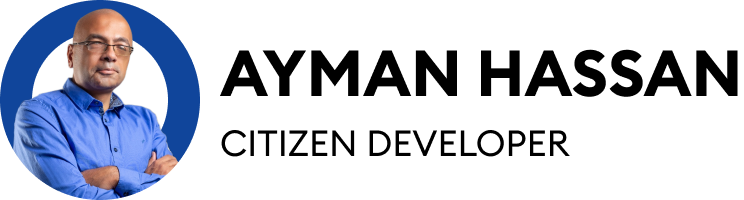استخدام Data Validation لعمل قائمتين منسدلتين مرتبطتين – الطريقة السهلة
Share
في المثال التالي سنتعلم كيفية استخدام Excel (ينطبق على أي إصدار) في عمل قائمتين منسدلتين مرتبطتين.
نفرض أن مصطفى يعمل مديرا لفريق من الموظفين في ورديتين (وردية صباحية وأخرى مسائية مثلا)، ولمتابعة أنشطة العمل يرغب مصطفى في عمل جدول يتضمن عمودين احدهما (الوردية) وبه قائمة منسدلة عناصرها (صباحي – مسائي)، وبالعمود المجاور له تظهر قائمة فرعية بها عناصر فريق العمل في كل وردية، تتغير القائمة الفرعية حسب الاختيار الذي يحدده مصطفى في العمود الأول، وذلك كما توضح الصورة التالية:

وليصل مصطفى إلى هذا الشكل الذي يمكنه من إدخال البيانات بأقل قدر من الأخطاء، سيقوم مصطفى بالعمل على هذا الجزء من الجدول باتباع الخطوات التالية:
1- في البداية، وخارج نطاق الجدول، يتم إعداد البيانات التي سيتم إدراجها بحيث يكون اسم الوردية (أو كل عناصر القائمة الأساسية) في صف واحد، وتحت كل عنصر منها، نكتب الاختيارات المقابلة له في القائمة الثانية، كما توضح الصورة التالية:

2- نحدد الخلية الأولى تحت عمود (الوردية) ثم نقوم بالضغط على علامة تبويب Data ومنها ومن داخل مجموعة أوامر Data Tools نضغط على Data Validation فتظهر لنا نافذة Data Validation كما بالشكل التالي:

3- في نافذة Data Validation ومن قائمة الخيارات تحت Allow نحدد الاختيار List فيظهر مربع Source داخل النافذة كما يوضح الشكل التالي:

4- نتأكد من تفعيل المربع تحت Source بالضغط بداخله، ثم نقوم بتحديد نطاق عناصر القائمة الرئيسية، فيظهر النطاق داخل المربع كما بالشكل التالي:

5- في نافذة Data Validation نضغط OK لإغلاق النافذة، وبالعودة إلى الخلية التي تم تحديدها في الخطوة 2 تظهر لنا القائمة المنسدلة كما بالشكل التالي

وهكذا تم الانتهاء من إعداد القائمة الأولى
6- نحدد كافة عناصر الوردية الصباحية (القائمة الفرعية الأولى) والذين تم كتابة أسمائهم تحت (صباحي)، وداخل مربع Name Box نحذف القيمة المكتوبة ثم نكتب “صباحي” مطابقة تماما لما تم استخدامه في القائمة المنسدلة السابقة، ثم نضغط Enter ليتم إضافة نطاق جديد للملف باسم “صباحي”

7- نكرر الخطوة السابقة، لكل عنصر من عناصر القائمة الرئيسية، في هذا المثال لدينا العنصر الأخير “مسائي” فقط، لا تنس الضغط على Enter والالتزام بكتابة نفس النص

8- خطوة غير ضرورية، للتأكد من صحة ما قمنا بعمله قبل الاستمرار، نحن بحاجة لوجود نطاقين بالملف باسم “صباحي” و “مسائي”، بحيث تظهر أسماء النطاقات بالضغط على السهم بجوار مربع Name Box كما بالصورة التالية:

9- نحدد الخلية تحت عمود (العامل) والمجاورة للخلية التي تم تحديدها في الخطوة رقم 2، ثم نقوم بالضغط على علامة تبويب Data ومنها ومن داخل مجموعة أوامر Data Tools نضغط على Data Validation فتظهر لنا نافذة Data Validation كما بالشكل التالي:

10- في نافذة Data Validation من الخيارات تحت Allow نحدد الاختيار List فيظهر لنا مربع Source كما في الشكل التالي:

11- داخل مربع Source نقوم بكتابة المعادلة التالية:
=INDIRECT(B2)
حيث B2 هي الخلية التي تم تحديدها في الخطوة رقم 2
مع مراعاة استخدام القيم النسبية وعدم استخدام علامة $ وحذفها يدويا إذا قام Excel بإضافتها تلقائيا.

12- اضغط OK لإغلاق نافذة Data Validation. إذا كان تطبيقك سليما فستجد الخلية B2 بها القائمة المنسدلة كما هو واضح في الخطوة 5، وعند تحديد أي عنصر من عناصر القائمة والتحقق من القائمة بالخلية C2 ستجد تغير العناصر المرتبطة تلقائيا كما تم تحديده في الخطوة رقم 1